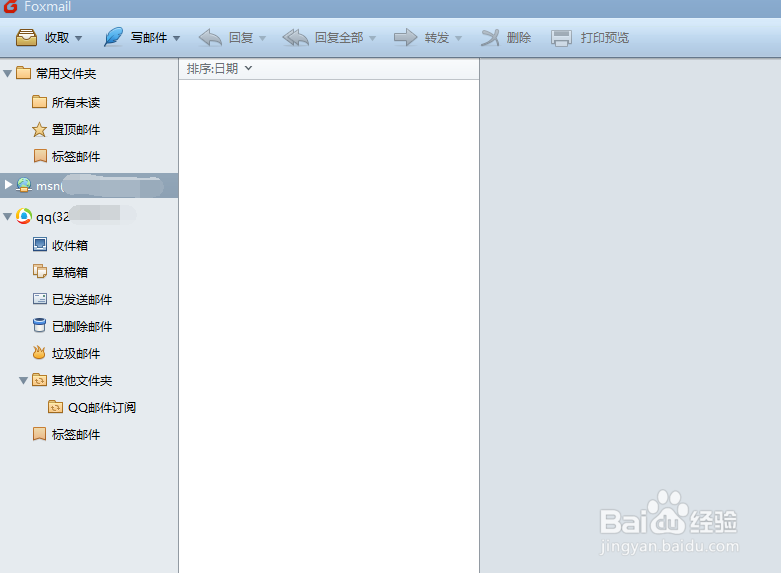1、打开Foxmail邮箱管理软件,点击右上角的三横图标,在弹出的菜单中选择“帐号管理”
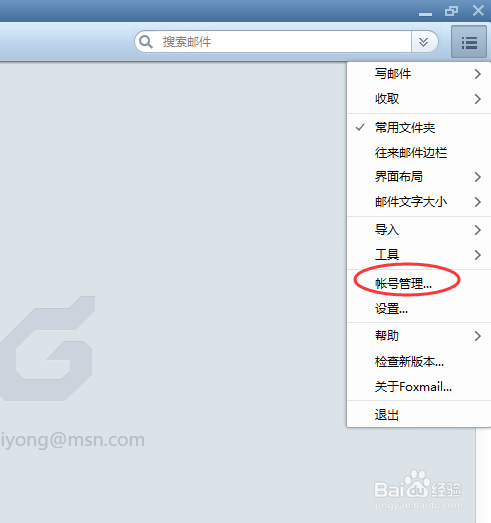
2、在系统设置下的帐号管理中,我们可以新增一个帐号。点击下方的“新建”,在弹出的新建帐号界面中选择QQ邮箱。
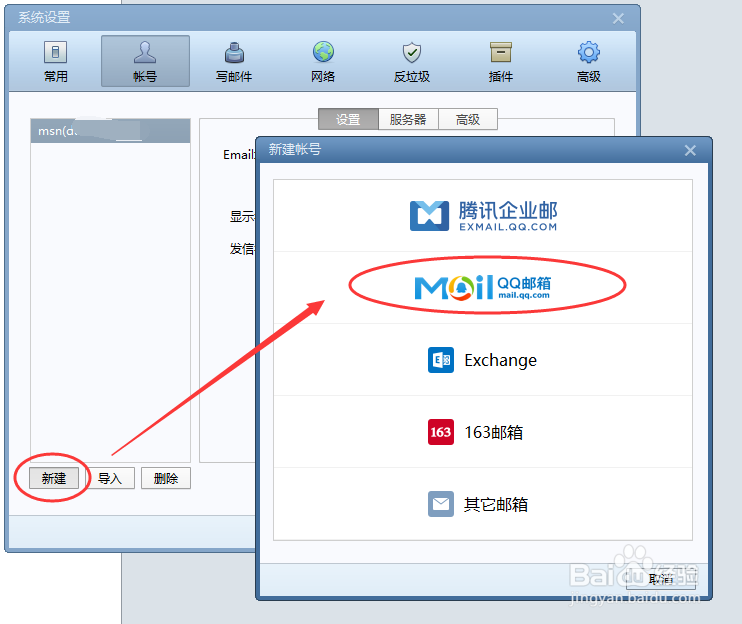
3、此时出现需要输入QQ邮箱地址的界面,输入你需要添加的QQ邮箱地址,3***涯箨唁峦******@qq.com,接下来需要输入对应QQ邮箱的授权码。这里的授权码不是QQ的密码,关于如何开启QQ邮箱的POP3协议和获取相关的授权码,可以参看下面的百度经验。
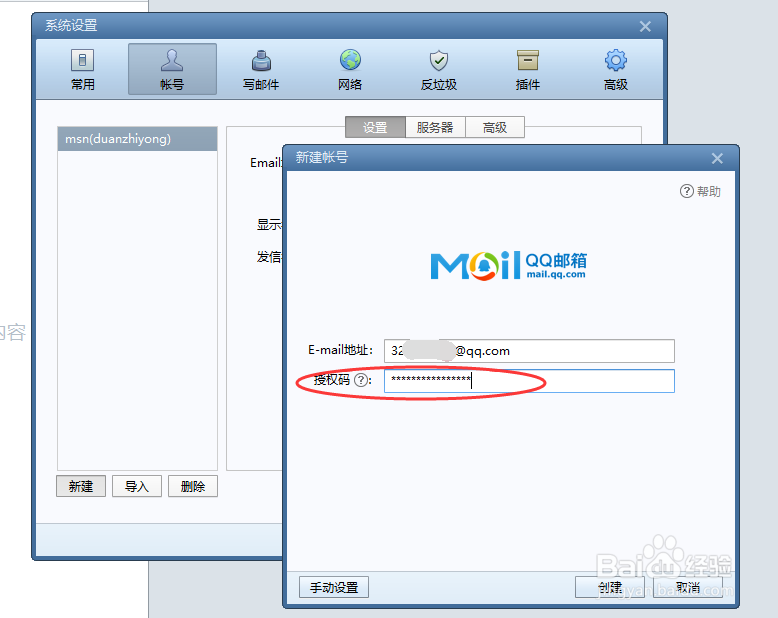
4、顺带说一句,我们也可以在QQ邮箱的WEB页面中注册一个关联你QQ号码的Foxmail的邮箱。在QQ邮箱的WEB页面下的“帐户”下进行相关的注册。
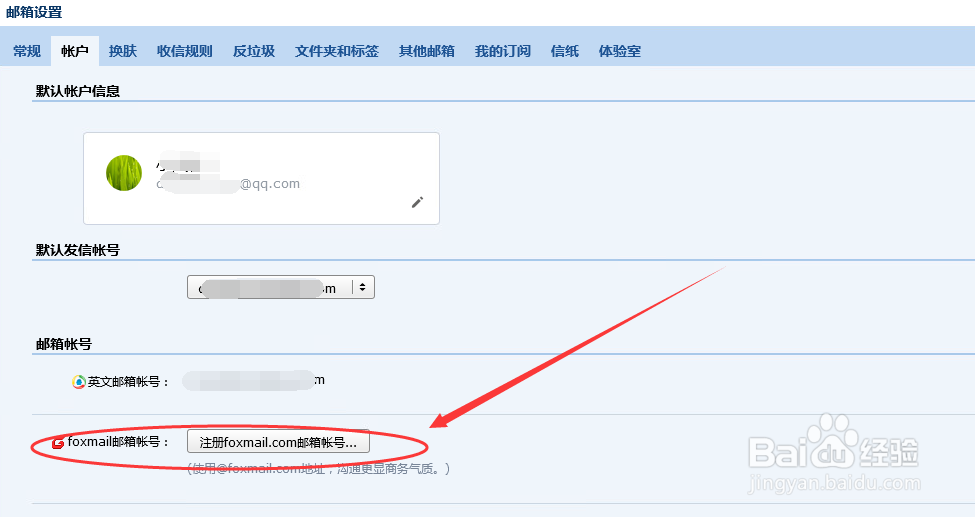
5、开启你的QQ邮箱的POP3协议并获取了相关的授权码之后,输入上面的授权码框中,点击“创建”。出现下面的画面,表示你的QQ邮箱在Foxmail中设置完成。
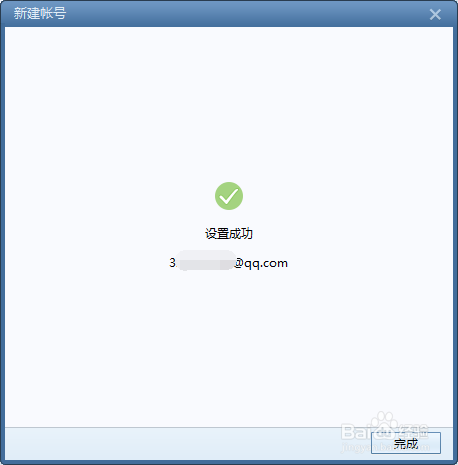
6、接下来为你的QQ邮箱在Foxmail软件中进行一些设置。如:同步收取邮件的时间频率,是否同步联系人和日历。
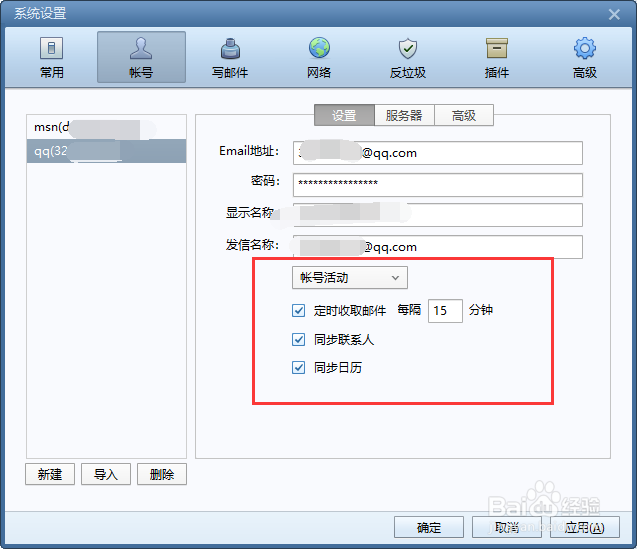
7、当服务器中的邮件删除之后,是否需要在本地中的QQ邮箱进行邮件的保留。选择保留,这样我们可以定期清理服务器的邮箱,腾出更多的服务器的空间。删除本地的邮件服务器端是否保留邮件可以在QQ邮箱的W呶蓟鹭毵EB页面中进行设置。可以参看上面的百度经验。
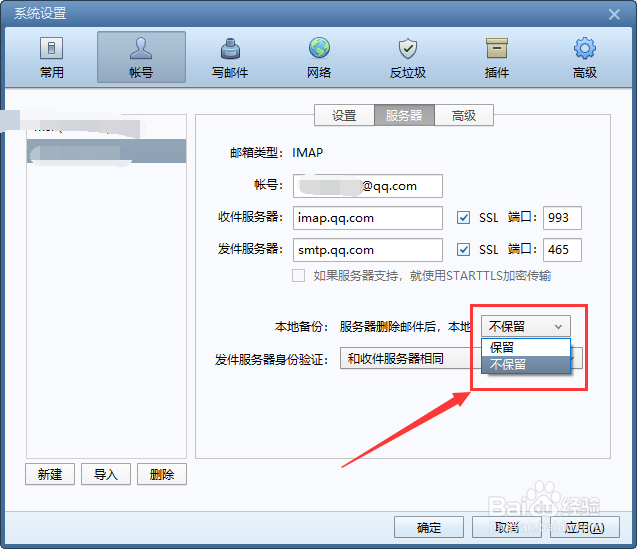
8、完成相关的设置之后,我们就可以在Foxmail的软件中收取和管理QQ邮箱了。